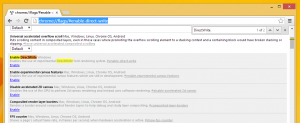Отключить диалог новой закладки в Firefox
Начиная с Firefox 63, который был выпущен недавно, браузер включает новое диалоговое окно закладок, которое появляется каждый раз, когда вы добавляете закладку. Вот как его отключить или снова включить.
Рекламное объявление
Firefox 63 представляет собой ответвление, построенное на новом движке Quantum. Он имеет усовершенствованный пользовательский интерфейс под кодовым названием Photon. Теперь браузер не поддерживает надстройки на основе XUL, поэтому все классические надстройки устарели и несовместимы. Видеть
Должны быть дополнения для Firefox Quantum
Благодаря изменениям, внесенным в движок и пользовательский интерфейс, браузер работает удивительно быстро. Пользовательский интерфейс приложения более отзывчивый, а также запускается заметно быстрее. Движок отображает веб-страницы намного быстрее, чем когда-либо в эпоху Gecko.
Если вы новичок в Firefox 63, прочтите эти статьи:
- Включить поддержку AV1 в Firefox
- Удалите ярлыки поиска по популярным сайтам в Firefox
- Отключить предварительный просмотр эскизов Ctrl + Tab в Firefox
- Отключить обновления в Firefox 63 и выше
- Firefox 63: все, что вам нужно знать
Помимо упомянутых выше изменений, Firefox поставляется с новым диалоговым окном, которое появляется, когда вы добавляете новую закладку. Вот как это выглядит:

Это диалоговое окно можно отключить, поэтому каждый раз, когда вы добавляете страницу в закладки, диалоговое окно не появляется. Вместо этого вы увидите крошечное уведомление рядом с кнопкой закладки (звездочка).

Чтобы отключить диалог новой закладки в Firefox, сделайте следующее.
- Нажмите кнопку со звездочкой в адресной строке, чтобы открыть диалоговое окно для любой открытой страницы.
- В диалоговом окне «Новая закладка / Редактировать закладку» отключите (снимите флажок) параметр «Показывать редактор при сохранении».

- Диалог новой закладки теперь отключен.
Чтобы снова включить диалог, откройте любую страницу из ваших закладок (или добавьте новую закладку). Затем нажмите кнопку со звездочкой в адресной строке, которая должна быть синего цвета для веб-сайта, отмеченного закладкой. Это повторно откроет тот же диалог. Там вы можете снова включить опцию «Показывать редактор при сохранении».

Кроме того, есть специальный параметр about: config, который можно использовать для включения или выключения этого диалогового окна.
Включите или выключите диалоговое окно «Новая закладка», используя about: config
- Тип
about: configв адресной строке. Подтвердите, что вы будете осторожны, если появится предупреждающее сообщение.
- Введите следующий текст в поле поиска:
browser.bookmarks.editDialog.showForNewBookmarks. - Установите опцию browser.bookmarks.editDialog.showForNewBookmarks значение true, чтобы включить диалог.

- Значение false отключит диалог.
Вот и все.